Ako správne pripraviť grafiku pre tlač? Pokiaľ chcete, aby výsledok tlače spĺňal Vaše očakávania, je dôležité, aby bol Váš súbor správne pripravený. Ako teda súbor pripraviť? Mali by ste dodržiavať tieto zásady.
Rozlíšenie
Dôležitým faktorom tlače je rozlíšenie. Platí, že čím vyššie rozlíšenie, tým je vyššia kvalita tlače. Rozlíšenie sa zvyčajne meria v bodoch na palec (dpi – dots per inch) a predstavuje počet bodov, ktoré sa nachádzajú na jednom palci. Pre tlač sú obvykle používané hodnoty rozlíšenia 300 dpi. Najnižšia hranica použiteľnosti je 150 dpi.
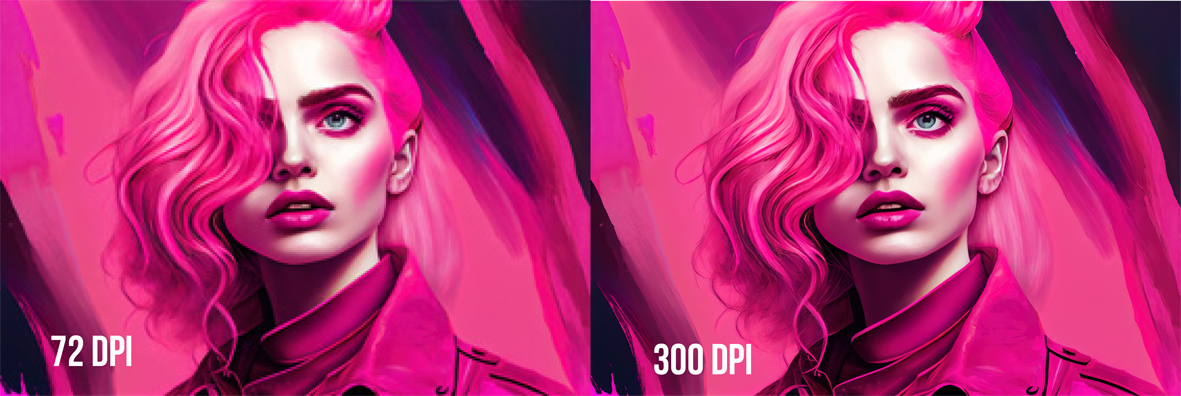
Vhodný formát
Ďalšou dôležitou zásadou je použitie vhodného formátu súboru pre tlač. Najlepším formátom pre digitálnu alebo ofsetovú tlač je súbor pdf. Ide predovšetkým o tlač letákov, plagátov, vizitiek, katalógov, brožúr, pozvánok a podobne... Medzi nevhodné formáty pri tlači patria súbory MS Office (.doc, .docx, .xls, .ppt) . Logá a texty je najlepšie ukladať do kriviek. Vhodné sú grafické súbory .eps a .ai. Tieto formáty zachovávajú kvalitu obrazu a v prípade potreby umožňujú jednoduchú manipuláciu.
Spadávka
Dôležitým faktorom pri tlači je použitie spadávky. Ide o zväčšenie grafiky pozadia o 2 až 5 mm. Spadávka predstavuje priestor, ktorý sa nachádza okolo okraja tlače. Slúži na to, aby pri oreze nevznikol biely pásik okolo okraja a nechýbali žiadne dôležité prvky. Je to vlastne dodatočný priestor okolo tlače, ktorý zaručuje toleranciu pri oreze. Napr. formát A4 297x210 po pridaní spadávky 3 mm je 303x216mm.
Dôležitú grafiku ako sú logá a texty ukladáme 3 - 5 mm od vnútorného okraja, aby sme predišli ich odrezaniu!

Správny farebný režim
Preveďte grafiku do vhodného farebného režimu pre tlač. Väčšina tlačových úloh vyžaduje farebný režim CMYK, čo je skratka pre azúrovú, purpurovú, žltú a kľúčovú (čiernu) farbu. CMYK zabezpečuje presné zobrazenie farieb v tlačenom výstupe na rozdiel od farebného režimu RGB, ktorý sa používa pre digitálne obrazovky.

Spôsoby zistenia rozlíšenia obrázku
Najlepším nástrojom je použitie grafického programu napr. Photoshop. Pokiaľ nedisponujete grafickým programom, ponúkame Vám pár rád ako zistiť rozlíšenie obrázka:
- Použite vlastnosti súboru: Ak máte prístup k súboru, môžete kliknúť pravým tlačidlom myši na súbor a vybrať možnosť „Vlastnosti“. V okne Vlastnosti súboru zvoľte kartu „Podrobnosti“ a nájdite položku „Rozlíšenie“. Tu by ste mali vidieť rozlíšenie obrázka.
- Použitie prehliadača obrázkov: Ak máte na počítači nainštalovaný prehliadač obrázkov, ako napríklad Microsoft Photos alebo aplikáciu Galéria fotografií, môžete otvoriť obrázok v prehliadači a zobraziť jeho vlastnosti.
Korektúra a kontrola
Pred finalizáciou grafiky skontrolujte všetky texty, farby a celkový dizajn. Uistite sa, že je všetko presné, vizuálne príťažlivé a v súlade so zamýšľanými cieľmi tlače.
Rada na záver!
Po dokončení všetkých potrebných príprav uložte kópiu súboru pripraveného na tlač vo vhodnom formáte a so správnymi nastaveniami. Takto budete mať zálohu a v prípade potreby môžete ľahko vykonať ďalšie výtlačky alebo úpravy.
Profesionálne digitálne či ofsetové tlačiarne Vám zabezpečia úplne iný výsledok ako obyčajné tlačiarne doma. Pokiaľ chcete aby Vaše výstupy či už vizitky, letáky alebo katalógy vyzerali profesionálne neváhajte sa obrátiť na odborníkov z praxe.
